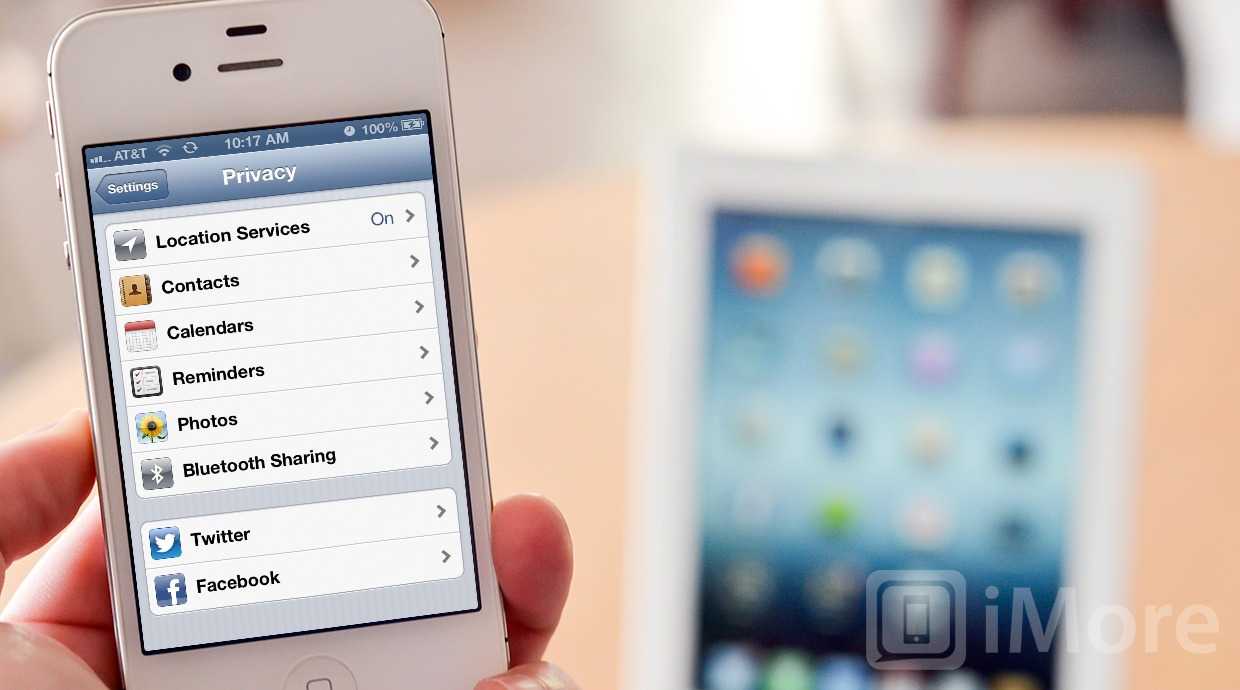Cada tanto, aplicaciones como Unroll.me recuerdan a las usuarias que todas tendemos a autorizar, sin mucho masticar el tema, a montones de aplicaciones a acceder a nuestro email y cuentas en redes sociales. Algunas veces, como es el caso de Unroll.me, esas aplicaciones se dedican a utilizar los permisos que les damos sin mucho meditar para vender toda nuestra información. Si no lo hiciste antes, es un buen momento como para auditar cualquier aplicación a la que le hayamos dado permisos de acceso a nuestras vidas.
Son muchas las apps que te piden acceso a tus cuentas. Algunas veces eso se da porque a partir de esa información nos agregan un plus, pero otras lo hacen como una forma de asegurar conexiones seguras a partir de servicios como OAuth. Cualquiera sea el caso, el asunto aquí es que esos permisos puedan removerse al instante y sin mucho esfuerzo. Esto hace que sea fácil encontrar mediante una auditoría cuáles son las aplicaciones a las que diste permiso y ya no te interesan, por ejemplo, apps que instalaste y usaste una sola vez, por lo que no hay motivos para conceder tanto acceso a tu vida. Hoy te explicamos cómo revocar esos permisos.
Para saber qué apps están conectadas a tu cuenta tenés que seguir la ruta-> Foto de perfil-> Mi cuenta -> Inicio de sesión & seguridad -> Apps y sitios conectados -> Administrar apps. Clickeá en la que quieras para revocar el acceso, dale ‘remover’ y luego ‘ok’.
Microsoft
En el caso del sistema de las ventanas cerradas la ruta es Cuentas-> Privacidad. Si scroleás para abajo verás la sección de Apps y Servicios. Dale al botón de editar junto a la que quieras remover y luego revocá los permisos.
Yahoo
Yahoo colocó esta posibilidad dentro de ‘Manejar aplicaciones y conexiones de sitios web’. Para esto tenés que clickear en el ícono de tu cuenta, luego ir a Información de Cuenta y clickear en el apartado de Actividad reciente, luego de esto aparecerá el menú donde revocar permisos. Algo bizarro del asunto, es que Flickr tiene su propia página para hacer esto, se trata de una app llamada App Garden que encontrás en a ruta Foto de perfil-> Configuraciones -> Compartir y extender, y luego en ‘Editar’.
En el caso de la red antisocial de trata digital de personas, estas opciones de configuración están en Configuración-> Aplicaciones-> Configuración de Aplicaciones-> Mostrar todas. Pasá el mouse por encima de alguna, dale click en el ícono con una X para remover la aplicación. Como se trata de Facebook, y allí nadie quiere que le retiren los permisos, vas a tener que hacerlo individualmente por cada app, algo bastante molesto porque la lista se reordena cada vez que destildás alguna.
Para las usuarias de esta red las cosas son más sencillas. La ruta es Foto de perfil-> Configuración y Privacidad -> Apps. Por algún extraño motivo las apps siguen apareciendo durante algunos minutos, lo que puede aprovecharse para deshacer un error, pero también resulta algo molesto.
Una de las vedettes del momento. La ruta en este caso es clickear en el ícono con el engranaje-> Aplicaciones autorizadas. Esto debe hacerse desde la app web ya que no permite hacer esta modificación desde la app móvil.
Para alcanzar la sección de servicios permitidos, andá a Perfil->Cuentas-> Socias y Apps de terceras. Allí podrás revocar cualquier servicio que tengas.
Dropbox
En el caso de esta web de almacenamiento en la nube, la ruta es ícono del perfil-> Configuraciones -> Seguridad. Al final de la página vas a ver una lista de las apps a las que les diste acceso a tu Dropbox. Allí basta con clickear en las que quieras remover.
¡A divertirse!